
Harry James
0
2978
411
¿Qué pasaría si pudieras comandar cualquier aplicación con tu voz??
La tecnología de reconocimiento de voz de teléfonos inteligentes, como Siri, Google Assistant y Cortana, ciertamente hace la vida más fácil. Puedes pedir indicaciones, realizar búsquedas y enviar mensajes de texto a tus amigos usando solo tu voz.
Sin embargo, ¿sabía que es posible hacer que cualquier aplicación sensible al teclado reconozca comandos de voz??
A continuación, exploraremos cómo hacerlo, ya sea que tenga un teléfono inteligente iPhone o Android. Luego, sigue leyendo para aprender algunas de mis formas favoritas de usar comandos de voz con otras aplicaciones.
Usar el Asistente de Google en su dispositivo Android
Los teléfonos inteligentes Android ya tienen un ayudante de voz incorporado. Se llama Google Assistant. Ábralo presionando prolongadamente Casa botón en su dispositivo. Luego busque el icono de la bandeja en la esquina superior derecha y tóquelo.
los Explorar La sección le permite sumergirse en todas las capacidades del Asistente de Google buscando aplicaciones de terceros. Sin embargo, por ahora, nos centraremos en la funcionalidad incorporada que ofrece.
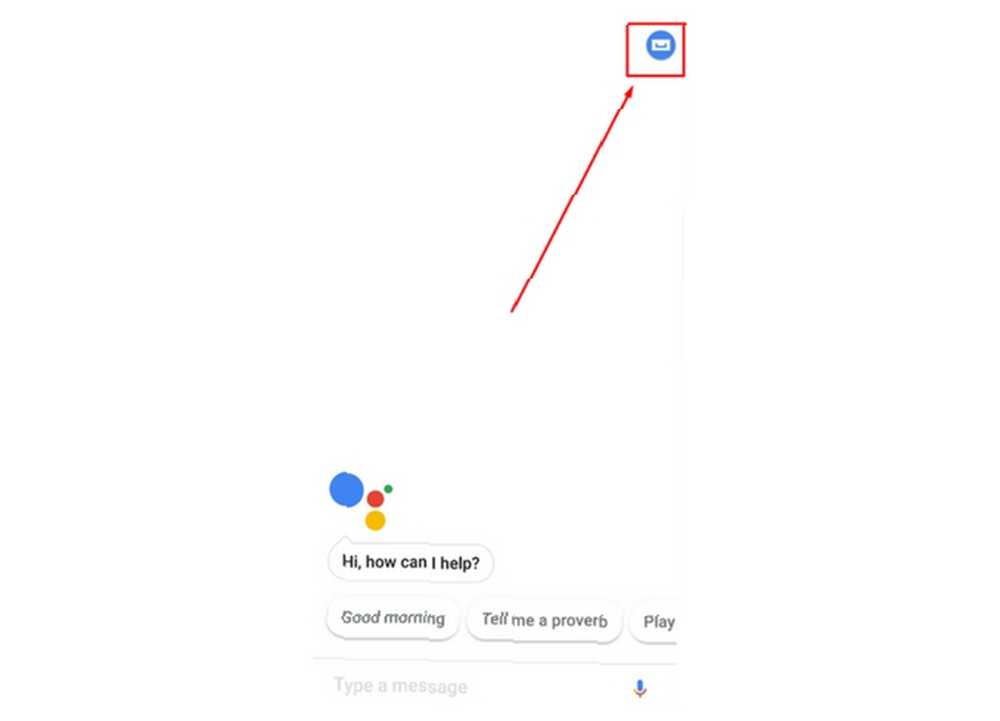
Una de esas características integradas es la sesión informativa My Day. Acceda tocando el icono de tres puntos en la esquina superior derecha del panel del Asistente de Google. Entonces escoge Configuraciones y desplácese hacia abajo para Mi día bajo la Servicios sub-etiqueta Esa característica le permite obtener información diaria personalizada.
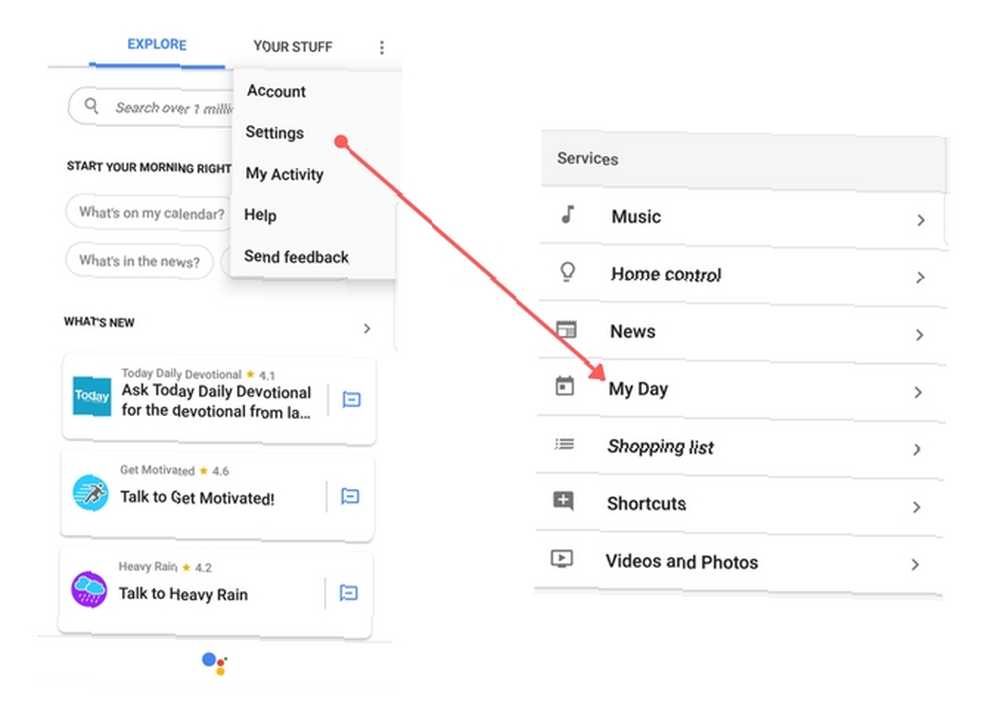
Puede ajustarlo para escuchar el pronóstico del tiempo y los detalles sobre su próximo viaje de trabajo. Quizás le gustaría escuchar los titulares de las noticias. Mi día te da los tres. También es posible escuchar un resumen de sus recordatorios y reuniones..
¿No tiene ganas de escribir consultas de búsqueda en su teléfono inteligente? Sin preocupaciones. El Asistente de Google también responde a preguntas formuladas naturalmente. Comienza diciendo, “Hola Google.” Entonces, haz tu pregunta. Por ejemplo, podrías decir, “Hola Google, ¿qué equipo ganó el Super Bowl LII??” El Asistente de Google responde y muestra los resultados en la pantalla de su teléfono..
El Asistente de Google también tiene una Lista de compras integrada. Para usarlo, solo di, “Hola, Google, agrega (artículo) a mi lista de compras.”
El comando también funciona para agregar varios elementos a la vez. Solo sepáralos con la palabra “y.” Luego, acceda a su lista de compras yendo a Configuración del Asistente de Google menú.
Desde allí, desplácese hacia abajo hasta Lista de la compra opción. Cuando los elementos enumerados aparecen en la pantalla, cada uno tiene marcas de verificación prácticas junto a ellos. Alternativamente, di, “Hola Google, ¿qué hay en mi lista de compras??” para escuchar los resultados.
También hay un azul Compre su lista botón debajo de las entradas. Al usarlo, puede comenzar a comprar los productos en línea. Sin embargo, todavía no hay comandos de voz para ese componente.
Google Calendar es una aplicación familiar para cualquiera a quien le guste mantener un estilo de vida bien organizado. Gracias al Asistente de Google, puedes obtener detalles sobre la agenda del día usando tu voz.
Sólo decir, “¿Qué hay en mi agenda??” También puedes ser más preciso y preguntar, “¿Cuándo es mi primera reunión el martes??” Además, puede agregar un nuevo evento a su agenda hablando.
Habilitación de comandos de voz en dispositivos Android
El Asistente de Google no es su única opción para hablar con su teléfono inteligente. Voz a texto también funciona Libere sus manos con voz a texto en Android Libere sus manos con voz a texto en Android Aquí encontrará todo lo que necesita saber sobre cómo usar la voz a texto en Android para escribir texto usando tu voz. en la plataforma Android.
Dependiendo del tipo de teléfono Android que tenga, hay algunas maneras en que puede configurar comandos de voz en su teléfono.
En Android Turrón
Para el primer método (y más antiguo) de configurar comandos de voz, toque el Configuraciones icono. Luego, desplácese hasta Personal sección. Debajo de ese encabezado, seleccione Entrada de idioma. Observe la Habla sección y el La entrada de voz opción debajo de ella. Toque esa área y elija Servicios de Google mejorados desde el Servicios de entrada de voz menú. Simplemente seleccione el botón de radio apropiado.
Si no eliges el Mejorado opción, la función de voz a texto no funciona con aplicaciones de terceros. los BASIC la configuración solo le brinda la capacidad directa de voz a texto Cómo bloquear / desbloquear un teléfono Android con su voz usando el Asistente de Google Cómo bloquear / desbloquear un teléfono Android con su voz usando el Asistente de Google Puede desbloquear o bloquear su teléfono usando Google ¡Asistente! Esta guía lo guiará a través de la configuración. proporcionado por el Asistente de Google. Sin embargo, tenga en cuenta que algunos usuarios informaron que el sistema mejorado no reconoció sus palabras correctamente. Espere resultados variables según su versión y dispositivo Android.
Antes de que la configuración surta efecto, verá un cuadro de diálogo que le pide que confirme la habilitación de voz a texto. Escoger Okay para proceder.
El ícono de ajustes a la derecha de cada opción de menú le permite ajustar la configuración relacionada con él. Por ejemplo, puede elegir su idioma de salida preferido Cómo cambiar los idiomas en Google Chrome Cómo cambiar los idiomas en Google Chrome Para dominar verdaderamente un idioma extranjero, debe realizar lo que los expertos llaman "inmersión". ¿Por qué no intentar cambiar el idioma de Google Chrome?? .
Cuando esté en una aplicación que se base en el teclado, busque el botón del micrófono. Su ubicación varía según la aplicación y la versión de su sistema operativo.
¿No lo ves como un botón de teclado? Mire sobre las teclas en la sección que muestra las palabras sugeridas a medida que escribe. El ícono del micrófono puede estar a la derecha de esas palabras.
Una vez que tocas el micrófono, podrás hablar tu texto a la aplicación.
En Android Oreo
Alternativamente, si tiene un teléfono Android más nuevo, su configuración puede ser un poco diferente.
Para configurar comandos de voz, vaya a Configuraciones, entonces Accesibilidad. Haga clic en el Texto a voz ajuste.
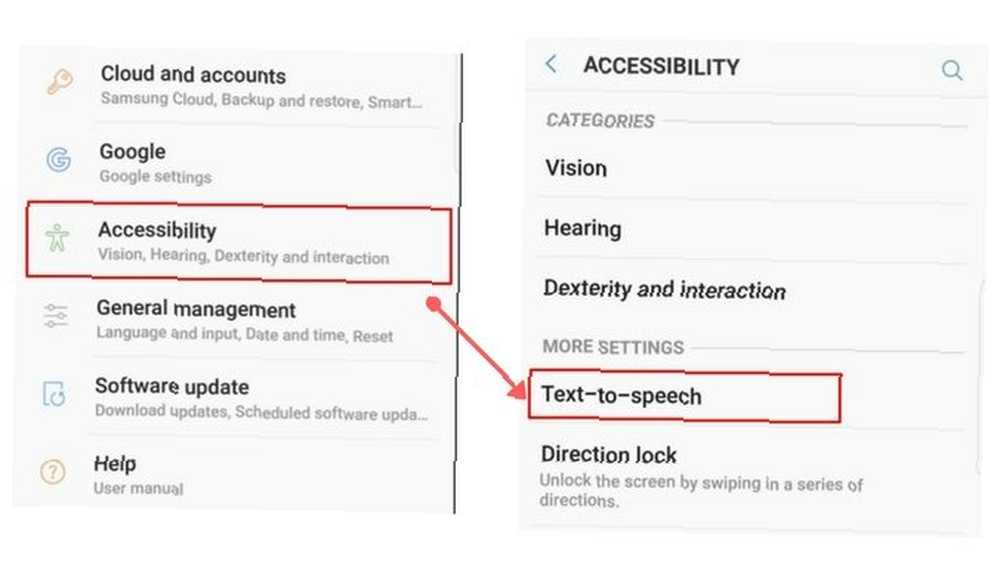
Luego, habilite o elija las opciones de texto a voz que desea que su teléfono use como predeterminado. También puede ajustar la tasa de reconocimiento de voz y el tono aquí.
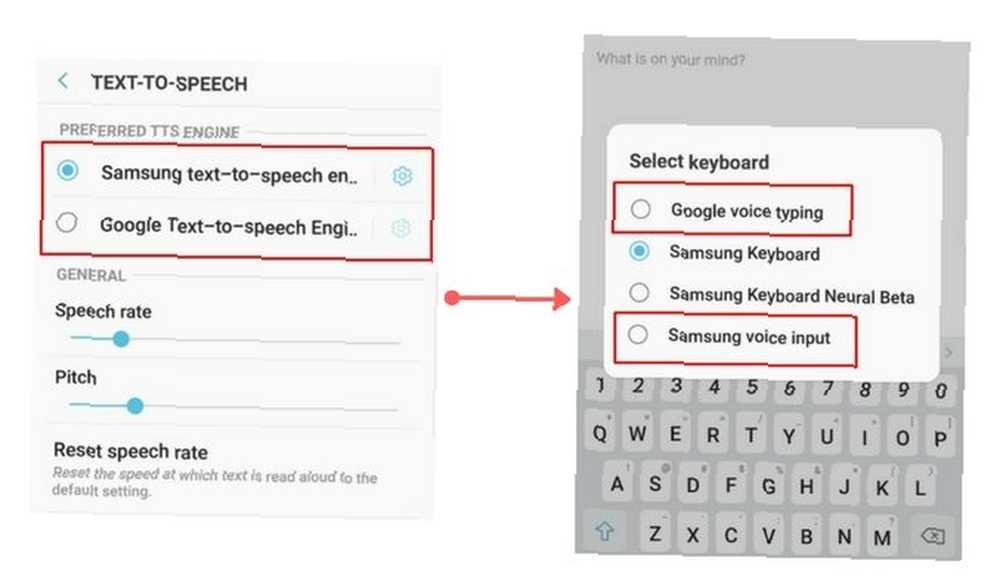
Luego, cuando esté en la aplicación con la que desea usar los comandos de voz, toque el campo de texto para que aparezca el teclado. Cuando eso suceda, haga clic en el pequeño icono del teclado en el teclado para cambiar la configuración de entrada para su texto. Elija el programa predeterminado de texto a voz que habilitó anteriormente.
Luego, diga su mensaje de texto a su teléfono y vea las palabras aparecer en la pantalla.
Poner comandos de voz para usar en Android
Ahora ya sabe cómo configurar el reconocimiento de comandos de voz en un dispositivo iOS o Android. Como puede ver en los pasos descritos anteriormente, hacerlo en cualquier sistema operativo es relativamente rápido.
Pero, ¿por qué querría habilitar esta configuración? Estas son tres de mis formas favoritas de usar comandos de voz con otras aplicaciones en mi teléfono.
1. Dictar notas para Evernote
Al igual que muchas personas, puede usar Evernote para recopilar varias notas digitales. Las 15 mejores formas de usar Evernote Las 15 mejores formas de usar Evernote Evernote es más versátil de lo que cree. Le mostraremos las 15 mejores formas de usar Evernote, como para administrar proyectos, hacer un registro de viñetas o compartir listas. . Desde listas de compras hasta notas de clase, esta aplicación versátil los captura a todos. También es posible agregar notas en Evernote hablando. Solo asegúrese de configurar primero la capacidad del comando de voz.
Cuando estés en Evernote, abre la nota que deseas escribir. Luego, busca el botón del micrófono en el teclado. Comience a hablar, luego observe cómo aparecen sus palabras en el campo de texto.
¿Necesita agregar puntuación? Úselo como una palabra al final de su frase, como “Compre boletos de avión y reserve el hotel antes del signo de exclamación del viernes.” Sin embargo, tenga en cuenta que la función de puntuación no siempre funciona a la perfección. A veces inserta la puntuación como las palabras que dices. Sin embargo, debería mejorar cuanto más use la capacidad.
Acostúmbrese a verificar la salida de texto para verificar que sea correcta.
Me gusta hacer mi lista de compras en Evernote, pero odio escribir cada artículo. Entonces, solo digo cada artículo que quiero comprar seguido de la palabra “entrar.” Esto hace que cada artículo aparezca en una nueva línea, lo que me parece útil cuando busco productos en la tienda.
Descargar: Evernote para iOS | Android (gratis)
2. Texto en Messenger
Messenger es una de las formas más populares que las personas usan para comunicarse hoy. Ya sea que sus contactos vivan a pocas millas de distancia o en otros continentes, la aplicación generalmente funciona sin problemas.
Sin embargo, es posible que desee participar en un chat extremadamente detallado. Tal vez se trata de la obra que viste el fin de semana pasado o una oferta de trabajo que tu jefe propuso ayer.
En cualquier caso, el reconocimiento de voz le evita tocar durante minutos, usando un pequeño teclado para darles a los amigos la primicia.
Puede usar la función de mensajería de voz integrada de la aplicación o continuar usando las capacidades de voz a texto de su teléfono.
Después de abrir un mensaje a un amigo, toque el campo de texto. Luego, busque el icono del micrófono en o cerca del teclado. Presta atención, porque puedes ver señales sobre cuándo hablar, lo que indica un micrófono activo. Di tu mensaje a Messenger y envíalo.
Descargar: Messenger para iOS | Android (gratis)
3. Redacte correos electrónicos móviles más rápido
¿Eres un usuario de Gmail o tienes otra aplicación de correo electrónico en tu teléfono o tableta? Puede confiar en voz a texto para escribir correos electrónicos. Esta opción funciona bien si necesita responder un correo electrónico rápidamente pero solo tiene su teléfono con usted.
Ya sea que use un producto Apple o un Android, tenga en cuenta los principios de escribir correos electrónicos profesionales. Es especialmente importante hacer eso cuando se comunica con un colega.
No vea la tecnología de voz a texto como una excusa para olvidar su saludo o firma. Además, asegúrese de revisar con más cuidado. De lo contrario, la corrección automática puede causar malentendidos embarazosos..
Dicte su correo electrónico a la aplicación, luego vuelva a leerlo para mayor claridad antes de enviarlo. Ahorrará tiempo escribiendo y podrá continuar con su día.
¿Con qué aplicaciones usará los comandos de voz??
Ahora hay muchos dispositivos de asistente personal para el hogar, pero Alexa de Amazon se encuentra entre los más conocidos. Debido a estos dispositivos, nos estamos acostumbrando a usar comandos de voz con más frecuencia. Ahora que sabe cómo habilitar los comandos de voz en cualquier aplicación basada en tipos, puede hacer más en menos tiempo.
Haber de imagen: Syda_Productions / Depositphotos











